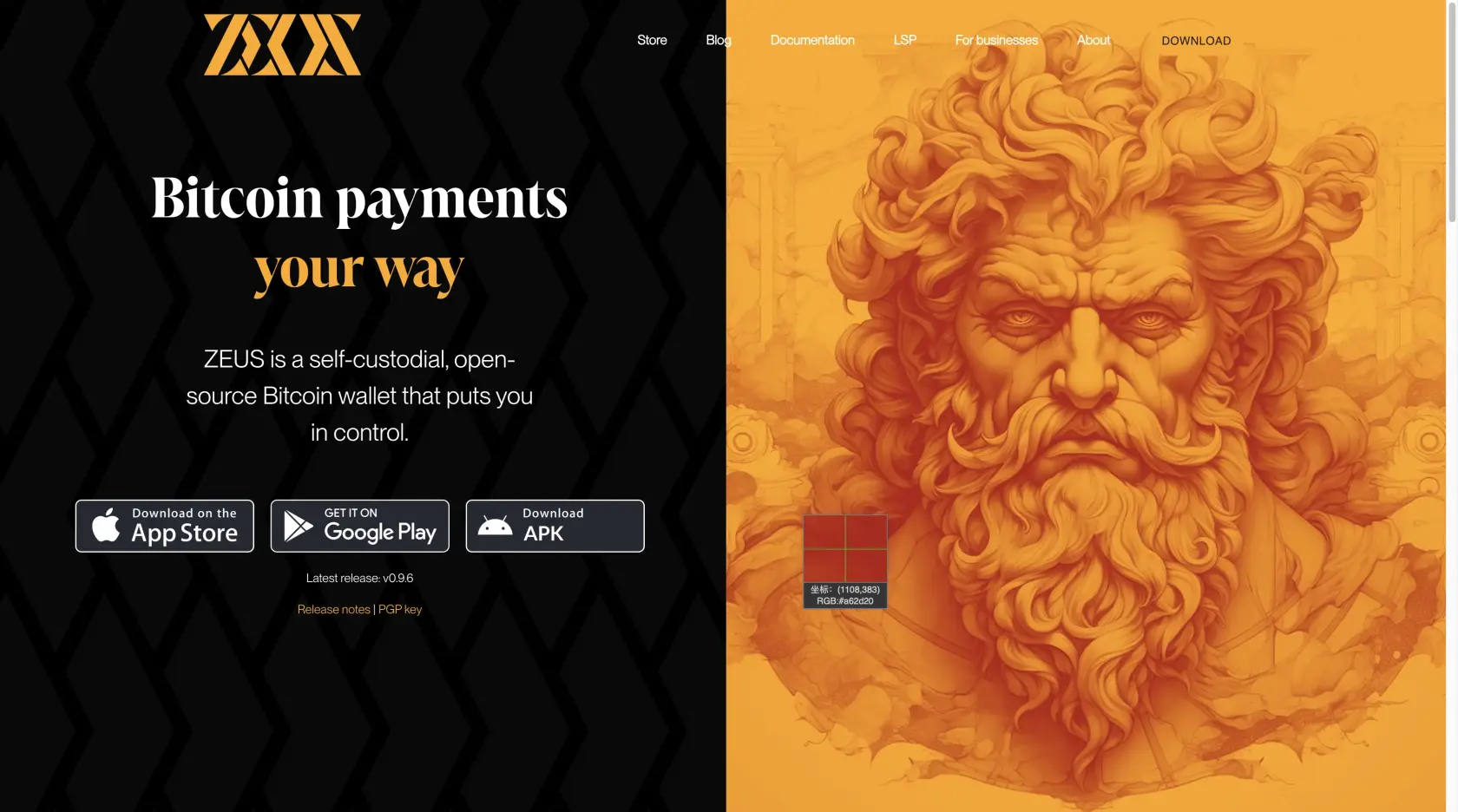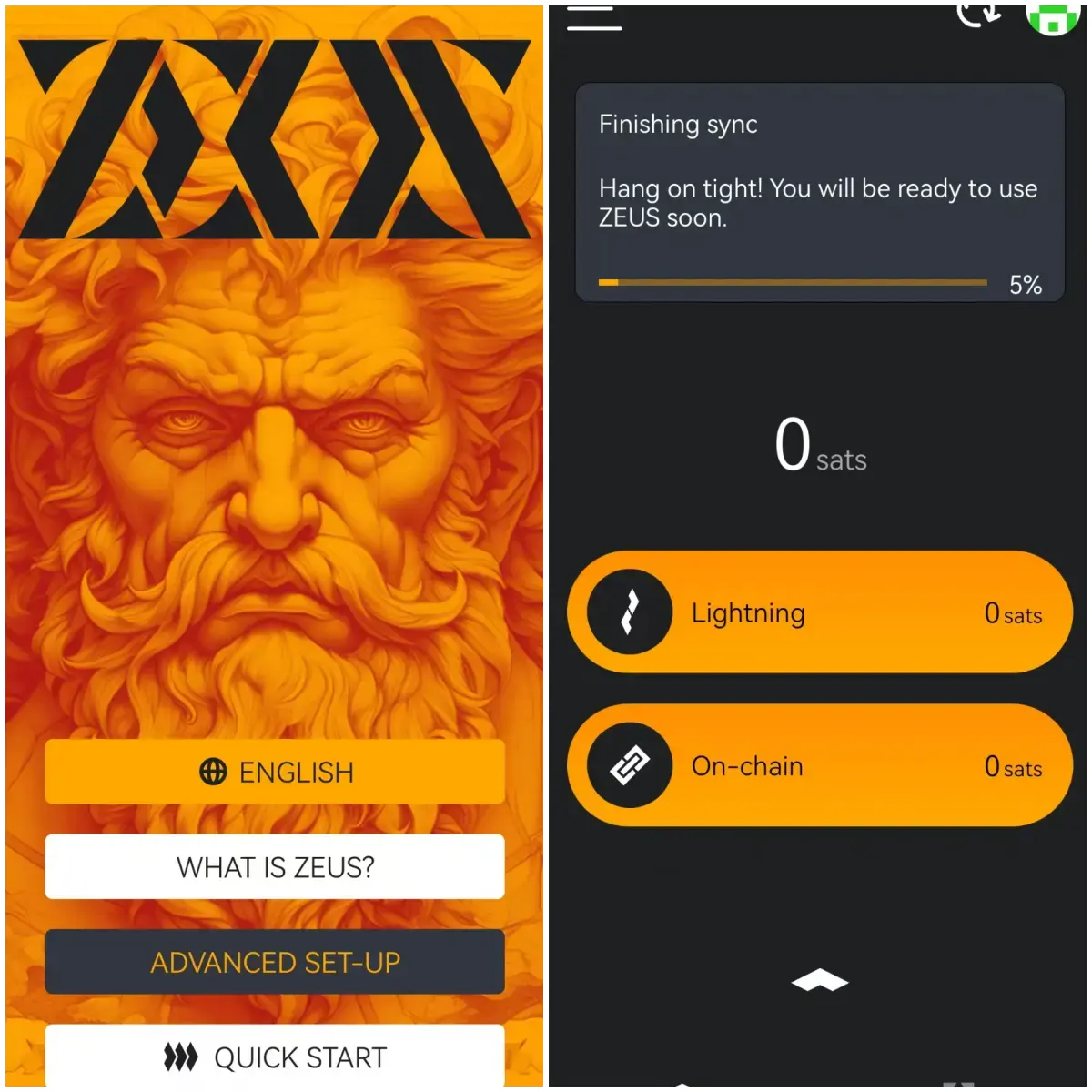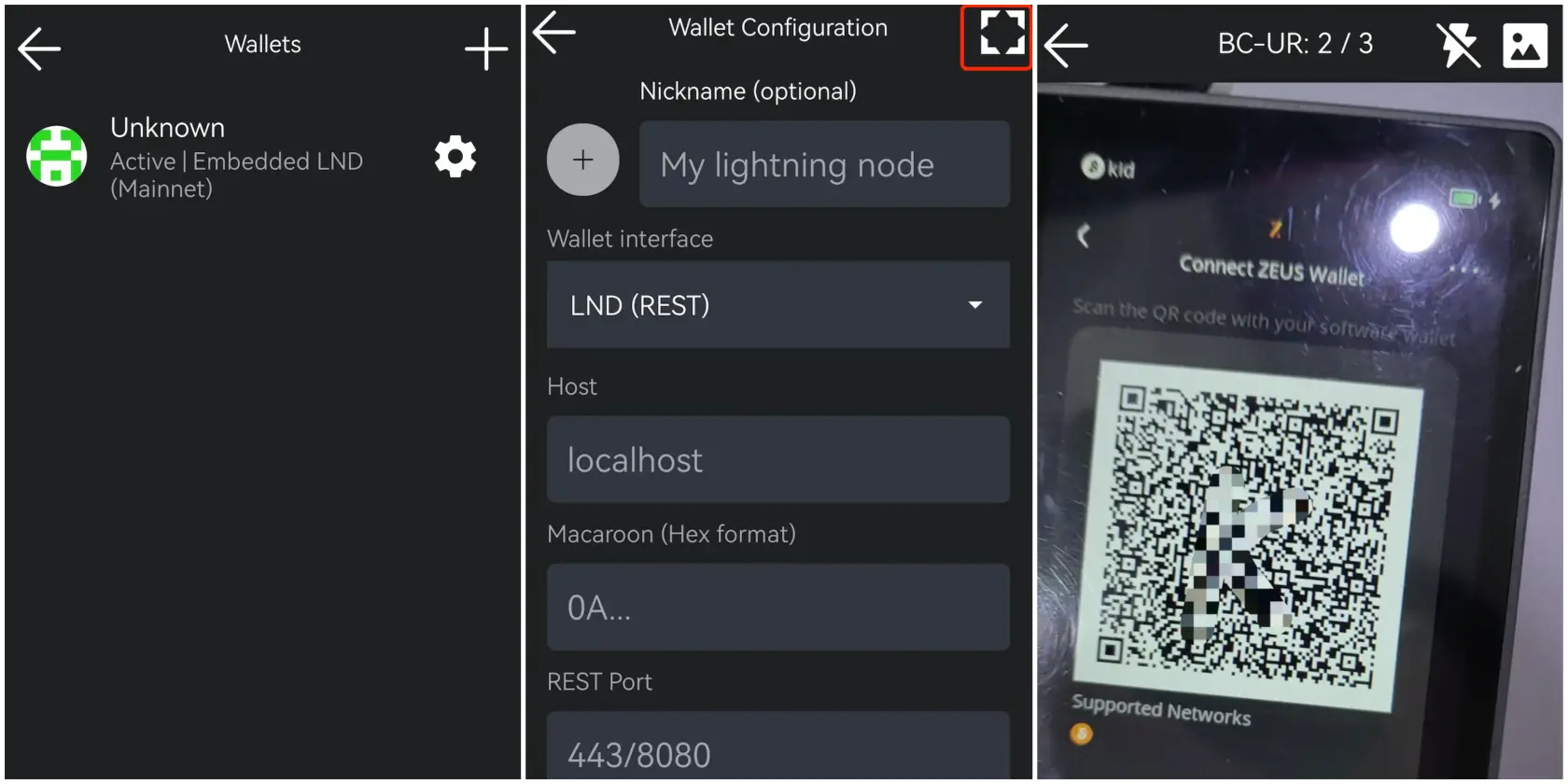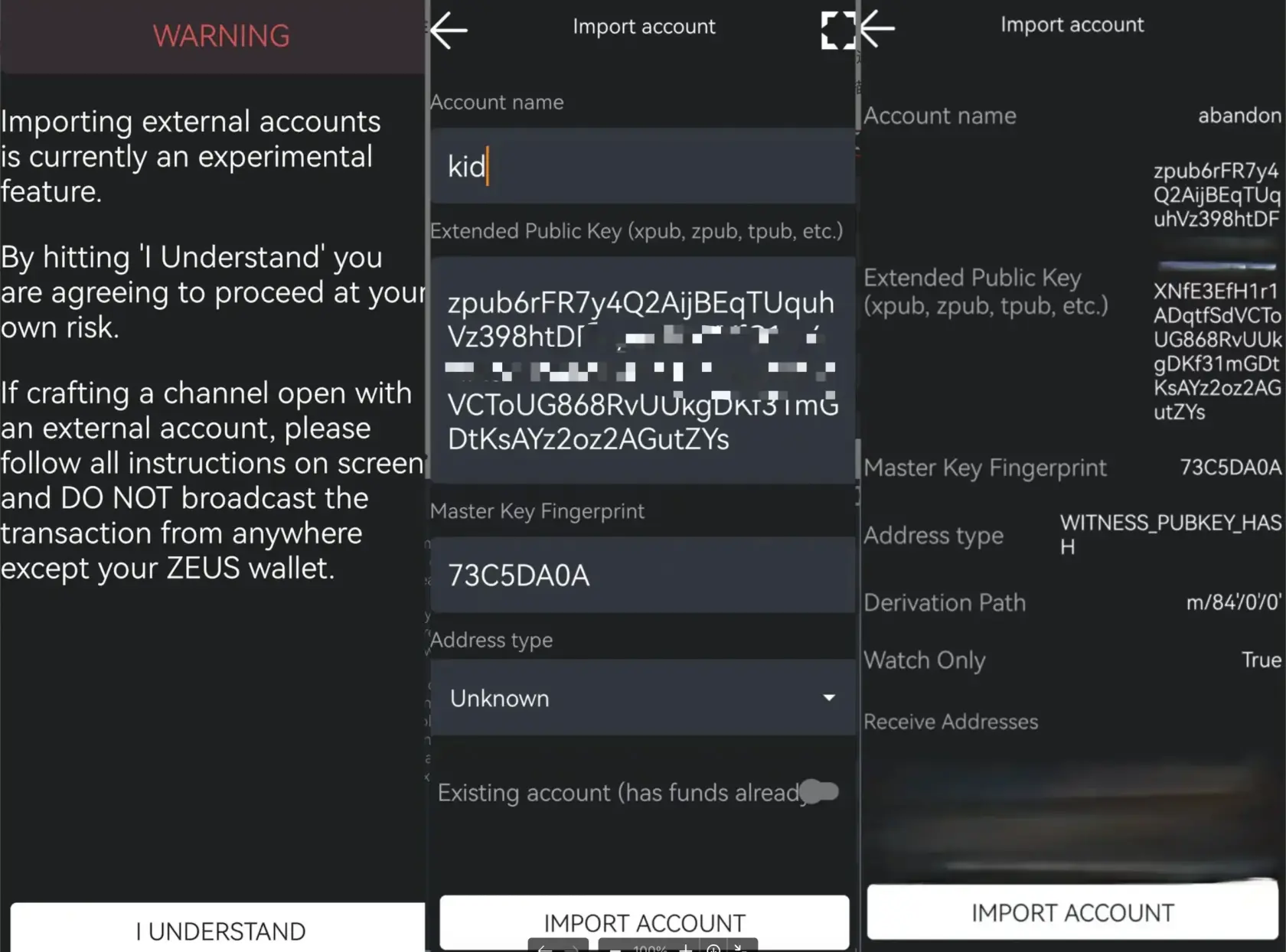Как подключиться к мобильному приложению Zeus
Добро пожаловать в руководство, которое проведет вас через процесс подключения аппаратного кошелька Keystone к Zeus Wallet. Давайте начнем!
Шаг 1: Подготовка
Прежде чем мы начнем, убедитесь, что у вас есть все необходимое:
-
Прошивка версии 1.7.10 или новее на Keystone 3 Pro.
-
Скачайте последнюю версию мобильного кошелька Zeus.
Шаг 2: Подключение Keystone к Zeus Wallet
1. Создание кошелька в Zeus
Подсказка
Вам необходимо создать кошелек в Zeus, прежде чем подключать Keystone. Если у вас уже создан кошелек в Zeus, вы можете перейти к следующему шагу.
-
Запустите кошелек Zeus и выберите “QUICK START”.
-
Дождитесь завершения процесса создания и синхронизации кошелька.
2. Подключение Keystone к ZEUS Wallet
На Keystone 3 Pro:
- Нажмите на значок “…” и выберите “Программные кошельки”.
- Выберите “ZEUS”, чтобы создать QR-код для подключения.
В Zeus Wallet:
-
Запустите мобильное приложение Zeus, нажмите на значок кошелька в правом верхнем углу, чтобы перейти на страницу выбора кошелька.
-
Нажмите на значок “+” в правом верхнем углу, используйте камеру телефона для сканирования QR-кода на вашем Keystone 3 Pro.
-
После сканирования прочитайте предупреждение, нажмите “I UNDERSTAND” для перехода на экран импорта аккаунта. Задайте имя аккаунта и выберите тип адресов кошелька (Address type), а затем нажмите кнопку “IMPORT ACCOUNT”в нижней части экрана.
-
Убедитесь, что тип импортируемых адресов совпадает с типом адресов на подключаемом устройстве. Если тип адресов совпадает, снова нажмите "IMPORT ACCOUNT" для подтверждения.
-
Дождитесь синхронизации информации.